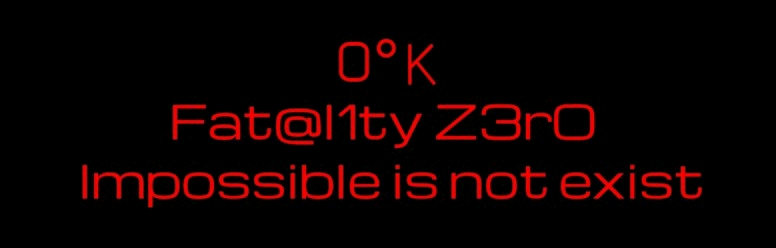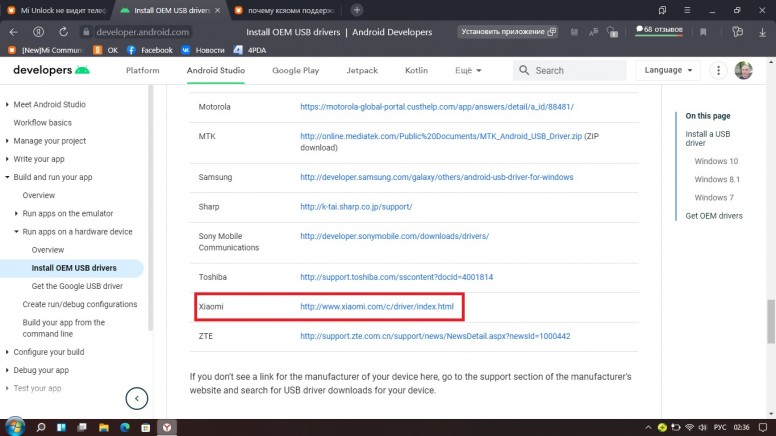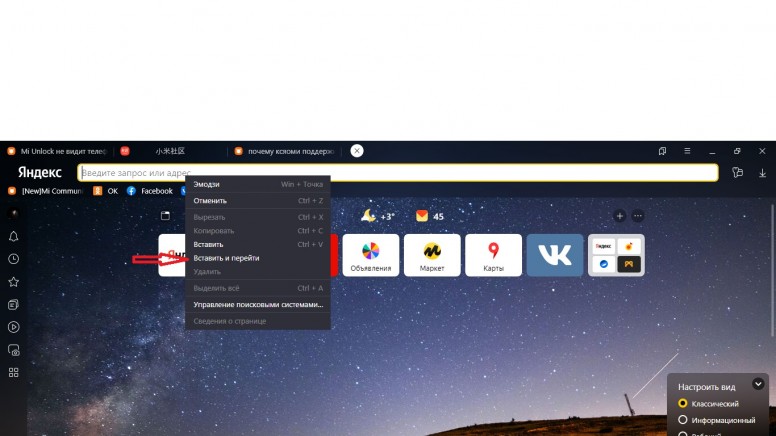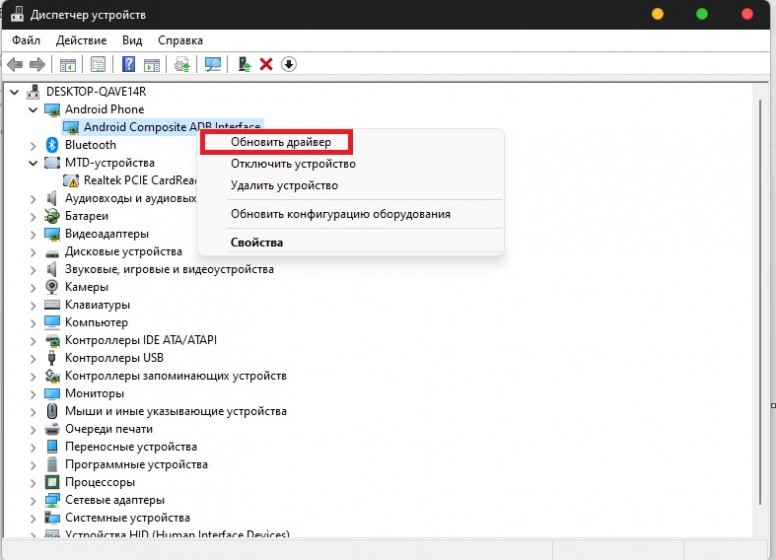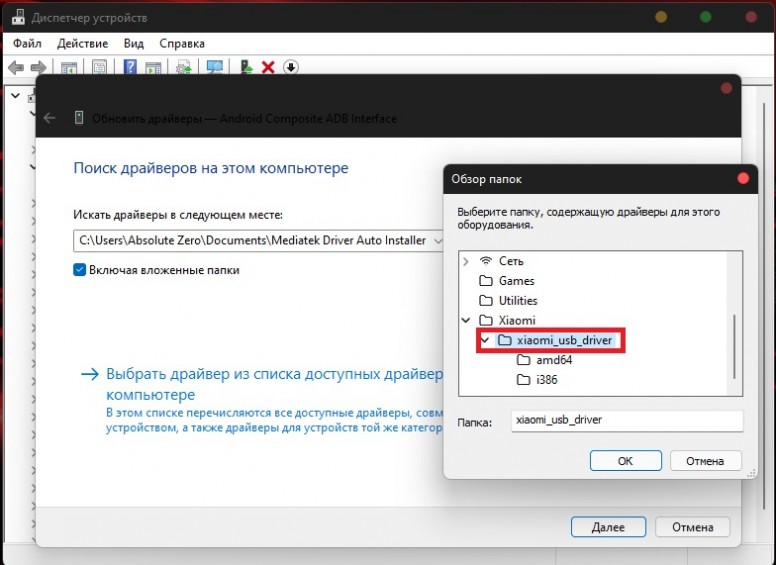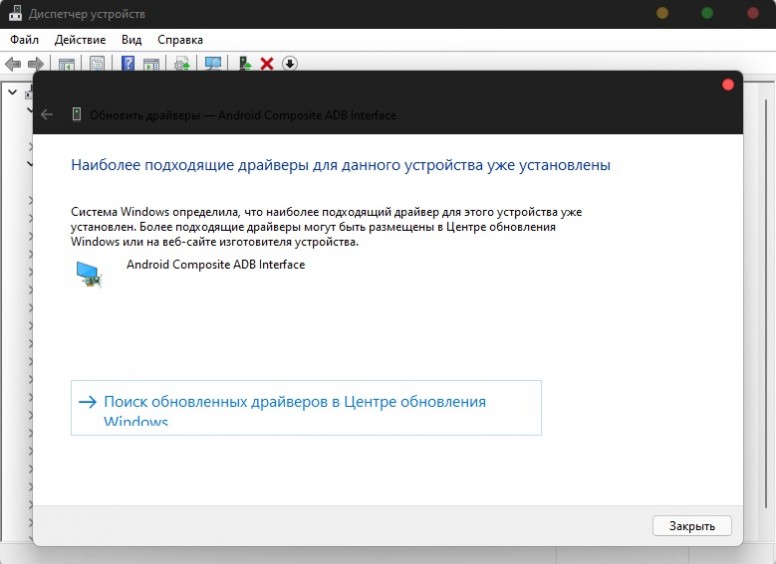- [Инструкции] Mi Unlock не видит телефон, что делать ? [Решение]
- Xiaomi Comm APP
- Рекомендации
- Xiaomi ADB Fastboot USB Drivers Tool
- Download
- Как установить драйвера ADB на устройства Xiaomi
- Почему ADB не видит смартфон Xiaomi
- Первый способ – установка через Mi PC Suite
- Второй способ – ручная установка
- Программа для ввода команд
[Инструкции] Mi Unlock не видит телефон, что делать ? [Решение]
| Всем привет, С Вами, Как Всегда |
avatar.png (47.83 KB, Downloads: 5)
2021-08-30 01:08:48 Upload
Как я заметил, тут многие люди, в последнее время, сталкиваются с проблемой: Mi Unlock, не видит телефон. И где же проблема ? Проблема кроется в самих драйверов USB, точнее в их некорректной устновке. Ну, и как же решить данную проблему ? Спросите вы меня, всё очень просто !
Если у вас Windows 10 21H1 делаем так:
•Заходим по данной Ссылке скроллим до самого конца страницы и выбираем Xiaomi
Без xbb.jpg (398.04 KB, Downloads: 2)
2021-11-22 08:53:19 Upload
далее, копируем ссылку, которая на Китайской странице
m,b,j.jpg (464.32 KB, Downloads: 5)
2021-11-22 08:54:41 Upload
и вставим её в Адресной строке браузера. Далее драйвера будут скачаны на вашем ПК.
•Скачаный архив распакуем в какую-ту папку
•Откроем окно Диспетчера Устройств и увидим в списке устройство под названием Android с восклицательным знаком.
чм стат а.jpg (208.02 KB, Downloads: 1)
2021-11-22 08:58:27 Upload
м си с.jpg (144.55 KB, Downloads: 0)
2021-11-22 08:59:07 Upload
иммспср.jpg (211.8 KB, Downloads: 0)
2021-11-22 08:59:37 Upload
•Дождемся установкой и потом у вас появится уже новое устройство под названием Android Bootloader Interface и Воаля ! Теперь Mi Unlock видит Ваш телефон
тьмрьмтьм.jpg (153.88 KB, Downloads: 0)
2021-11-22 09:00:09 Upload
Ну, на этом пока всё !
Спасибо Всем за Просмотр и До Встречи в Mi Community .
Amadey76 | из Redmi Note 4
| Спасибо за очередную полезную тему! Мало ли. Пригодится |
Amadey76 | из Redmi Note 4
| Я правильно понял, что ‘. делаем ПКМ на устройство Android. ‘ — это кликнуть Правой Клавишей Мыши по строчке ‘устройство Андроид’? |
злой дядька | из app
Solovey 46 | из Redmi Note 5
| Хорошая статья,познавательная.Спасибо.На заметку. |
MACTAK | из Redmi Note 9 Pro
| Возьму себе, вдруг пригодиться. Спасибо! |
Amadey76 | из Redmi Note 4
Unlock bootloader (анло́к бутло́удер) — разблокировать загрузчик. После разблокировки можно полностью перепрошить ‘мозги’ смартфона, установить альтернативное река́вери и т.д. Погугли, если интересно.
Fatality Zer0 Ответить | из app
Amadey76
Я правильно понял, что ‘. делаем ПКМ на устройство Android. ‘ — это кликнуть Правой Клавишей Мыши по строчке ‘устройство Андроид’?

Xiaomi Comm APP
Получайте новости о Mi продукции и MIUI
Рекомендации
* Рекомендуется загружать изображения для обложки с разрешением 720*312
Изменения необратимы после отправки
Cookies Preference Center
We use cookies on this website. To learn in detail about how we use cookies, please read our full Cookies Notice. To reject all non-essential cookies simply click «Save and Close» below. To accept or reject cookies by category please simply click on the tabs to the left. You can revisit and change your settings at any time. read more
These cookies are necessary for the website to function and cannot be switched off in our systems. They are usually only set in response to actions made by you which amount to a request for services such as setting your privacy preferences, logging in or filling in formsYou can set your browser to block or alert you about these cookies, but some parts of thesite will not then work. These cookies do not store any personally identifiable information.
These cookies are necessary for the website to function and cannot be switched off in our systems. They are usually only set in response to actions made by you which amount to a request for services such as setting your privacy preferences, logging in or filling in formsYou can set your browser to block or alert you about these cookies, but some parts of thesite will not then work. These cookies do not store any personally identifiable information.
These cookies are necessary for the website to function and cannot be switched off in our systems. They are usually only set in response to actions made by you which amount to a request for services such as setting your privacy preferences, logging in or filling in formsYou can set your browser to block or alert you about these cookies, but some parts of thesite will not then work. These cookies do not store any personally identifiable information.
Источник
Xiaomi ADB Fastboot USB Drivers Tool
Do you need to connect your Xiaomi phones to your computer? You will need this compatible USB driver. Selecting a good and compatible driver software may seem easy. However, picking up an old driver may lead to an issue that makes your computer cannot recognize your device properly. Hence, we have listed below a bloatware-free drivers tool to establish successful ADB and a Fastboot connection between your computer and your MIUI devices.
A computer, Windows especially, does not need a special driver since your computer will recognize your device out of the box. This general computer-to-phone connection usually established in either charging mode or MTP mode. This allows you to either charge your phone’s battery or to transfer files. However, in different scenarios, you may want to establish an advanced connection such as ADB and Fastboot. Both types of phone-to-computer connection are an advanced mode that allows you to do advanced tasks with your phone such as installing firmware or ROM, flashing a custom recovery, or taking full Android data backup.
Google provides all the necessary drivers and tools which are included in the Android Studio software bundle. Luckily, Google also extracted another driver bundle from the software that includes only the essential drivers. Therefore, you do not need to download and install the full Android Studio and SDK Manager in advanced.
Moreover, there are also many third-party versions created by some developers bundled in an installer which makes it easy for novice users to have the required ADB and Fastboot files installed. One of the well-known installers is the 15-second installer by Snoop05 from XDA community.
Which one to use?
Using the installer will be the easiest one. However, the package includes ADB v1.0.32 and Google USB Driver v11.0.000. Both may already obsolete for the most recent flagship devices running Android 9.x Pie or above.
Our recommendation is to use the one distributed by Google since it gets regular updates. Nevertheless, if your device is running Android 7.x Nougat or older, using the ADB Installer v1.4.3 is sufficient.
Download
Mirror on Mega.nz is here.
Android Platform Tools Pack for Windows: Google USB Driver, ADB, Fastboot, and drivers:
Latest version:
Mirror on Mega.nz is here.
Older version:
Mirror on Mega.nz is here.
Notes for modern and flagship devices (Mi 5, Mi 5X, Mi 6, Mi 6X, Mi 8, Mi 8 EE/Pro/Lite/SE, Poco F1, Mi Mix 2S, etc):
- First, we recommend you to install the latest version of Mi Flash tool since it includes all the required drivers. Use this only as an alternative in case your computer cannot properly establish a connection with your device.
- If you are an advanced user with just enough knowledge about adb fastboot, you can simply use the Android Platform Tools.
- If you are a newbie, we recommend you to first use the 15-second installer just to install the ADB system-wide. Then use the extracted Platform Tools to establish the ADB-Fastboot connection.
We also strongly suggest to first disable Windows Driver Signature Enforcement. We wrapped the full tutorial on how to disable it here. Some unsuccessful installations might be caused by this default security mechanism being enabled, especially on x64-based system.
Android Platform Tools for Mac OS:
Источник
Как установить драйвера ADB на устройства Xiaomi
Хотите разблокировать загрузчик Xiaomi или загрузить на него TWRP Recovery? Для этого потребуется поддержка ADB и Fastboot. Как ее установить на Xiaomi?
Почему ADB не видит смартфон Xiaomi
В основной массе устройств драйверы устанавливаются автоматически при подключении смартфона к компьютеру через USB кабель. Тем не менее при подключении Xiaomi иногда могут возникнуть проблемы. Да, устройство отображается на компьютере и появляется в Проводнике, но при этом ADB и Fastboot не работают. Это происходит потому, что не все драйверы установлены.
Когда открываем Диспетчер устройств в Windows, то замечаем, что в списке неизвестных устройств отображается пункт ADB Interface. Это означает, что в системе установлена только базовая поддержка смартфона через USB, то есть не хватает драйверов ADB и Fastboot. Как их установить на Xiaomi? Есть два способа.
Для нормальной работы ADB и Fastboot нужно включить отладку по USB на смартфоне.
Первый способ – установка через Mi PC Suite
Это официальная программа для Xiaomi, которая позволяет синхронизировать данные между компьютером и смартфоном. С ее помощью можно сделать резервную копию данных телефона, удаленно запускать приложения и прочее.
Кроме того, эта программа устанавливает весь набор драйверов Xiaomi. Даже если не собираетесь ее использовать, стоит ее установить, чтобы в быстрый и простой способ загрузить все драйвера.
Скачайте программу Mi PC Suite с официального сайта и запустите ее установку.
Запускать ее не обязательно, достаточно того, что она установлена на ПК. После перейдите в Диспетчер. Смартфон должен быть правильно распознан и не отображаться в списке неизвестных устройств.
Второй способ – ручная установка
Xiaomi часто добавляет драйверы ADB непосредственно на смартфон. В таком случае их можно установить на компьютер.
Подключите Xiaomi к компьютеру через USB и оставьте его в обычном режиме зарядки (не переключайте соединение для передачи файлов и прочее). Затем откройте «Этот компьютер» через Проводник. В списке должна появится новая вкладка, например, отображаемая как Redmi Note 4.
Для установки драйверов нужно войти в Диспетчер устройств (нажмите Windows + R и введите devmgmt.msc). Разверните вкладку «Другие устройства» и дважды кликните левой кнопкой мыши на ADB Interface.
Перейдите на вкладку Драйвер и нажмите на кнопку «Обновить». Выберите вариант «Выполнить поиск на этом компьютере».
На следующем экране нужно выполнить поиск по выбранной папке. Нажмите на Обзор и укажите путь к папке «Redmi Note 4» (или на другую аналогичную, которая появилась после подключения телефона через USB).
Мастер установки найдет размещенные производителем драйвера и установит их. После завершения перезагрузите ПК.
Программа для ввода команд
Если телефон не отображается в списке неизвестных устройств, нужно проверить правильно ли работают команды. Для ввода команд нужен набор инструментов от Google. Его можно скачать по ссылке:
После загрузки распакуйте архивный файл в любое место на диске. Появится папка platform-tools, внутри которой должны присутствовать файлы ADB.exe и Fastboot.exe. С помощью этих файлов можно выполнять команды ADB и Fastboot, которые позволяют перейти в режим Recovery, или разблокировать bootloader.
Удерживая на клавиатуре Shift, кликните правой кнопкой мыши внутри этой папки. Из выпадающего меню выберите пункт «Открыть окно команд».
Отобразится окно командной строки с указанием пути на эту папку. Проверьте, что смартфон подключен к ПК через кабель и включена отладка USB.
В консоли командной строки введите:
adb devices
Эта команда безвредна – просто проверяет правильность подключения устройства через ADB. После ввода может появиться на экране телефона уведомление – действительно ли хотите разрешить отладку USB. Выберите кнопку «Разрешить».
Если в списке появится строка, указывающая на устройство со значением ID, это значить, что все работает правильно.
При отображении «No devices found», поддержка не функционирует. Нужно попробовать еще раз переустановить драйвера, использовать другой вход на ПК или проверить, действительно ли включена отладка USD в телефоне.
Источник